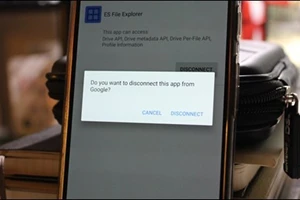
غوغل تسمح لمستخدميها بتسجيل الدخول الى المواقع الالكترونية التي لا تنتمي الى غوغل، التطبيقات، والأجهزة باستخدام حساب ال Gmail . هذا يوفر الوقت بدلاً عن عملية انشاء حساب جديد ويجعل الانضمام الى الخدمات الجديدة سريع وسهل . ولكن عندما لا تعود لاستخدام الخدمة او التطبيق، فان ابطال قدرتها للوصول الى حساب غوغل الخاص بك تعتبر فكرة جيدة .
يمكنك القيام بذلك في حسابك في غوغل من خلال صفحة ( تسجيل الدخول والحماية ) من حاسوبك الشخصي، ولكن اذا كنت من مستخدمي نظام أندرويد، فهنالك طريقة اسهل بكثير . منذ ان قامت غوغل بتضمين اعدادات التطبيق الخاص بها على نظام أندرويد المرتبط بشكل خاص بحسابك، فانك تستطيع إدارة التطبيقات والأجهزة التي تم تسجيل الدخول اليها حاليا باستخدام حساب غوغل الخاص بك .
اول ما عليك القيام به هو الذهاب الى اعدادات جهاز الأندرويد الخاص بك . انزل ستارة الاشعارات وانقر على ايقونة الاعدادات في الأعلى . ثم انزل للأسف حتى ترى مدخل Google - يمكن ان تكون تسمية البند مختلفة قليلاً - فهي تدعى خدمات غوغل في جهاز LG G5،على سبيل المثال .
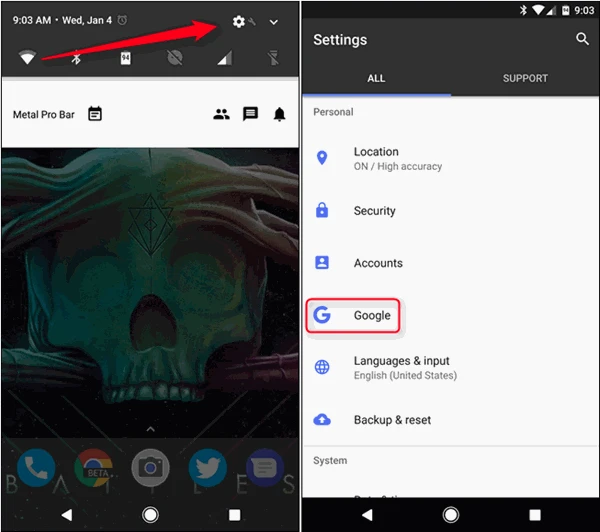
انا استخدم Google Pixel XL لهذه التجربة، ولكن العملية ينبغي ان تكون نفسها في معظم الأجهزة الأخرى . الاستثناء الرئيسي هنا هو مجموعة Samsung Galaxy S7،حيث ان اعدادات غوغل ضمنها مخبأة بشكل جيد .
حالما تقوم بالدخول الى اعدادات غوغل في جهازك، انتقل للأسفل الى البند التطبيقات المتصلة ضمن قسم الخدمات . هذا هو ما تبحث عنه، اضغط عليه ولنتابع .
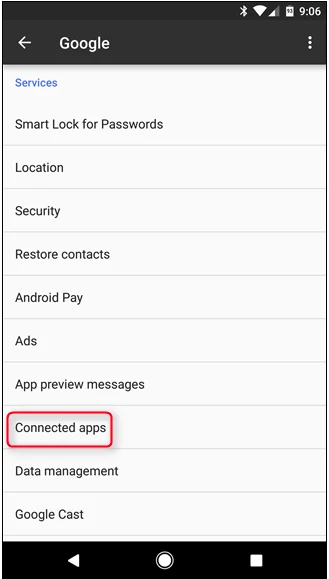
ومن المفترض ان هذا القسم سيظهر لك جميع التطبيقات والأجهزة الحالية التي قمت بتسجيل الدخول اليها باستخدام حساب الغوغل الخاص بك .ومن الجدير بالذكر ان هذا ليعني أجهزة الأندرويد، ولكن في الواقع التطبيقات على جهاز الكمبيوتر الخاص بك، أو مواقع الويب التي تزورها من فترة لأخرى ضمن المتصفح لديك . تستطيع الضغط على شريط جميع التطبيقات والأجهزة لتحديد المزيد من الخيارات المخصصة، مثل فقط التطبيقات التي تستخدم حالياً حساب غوغل الخاص بك لتسجيل الدخول أو التطبيقات والأجهزة المرتبطة بغوغل.
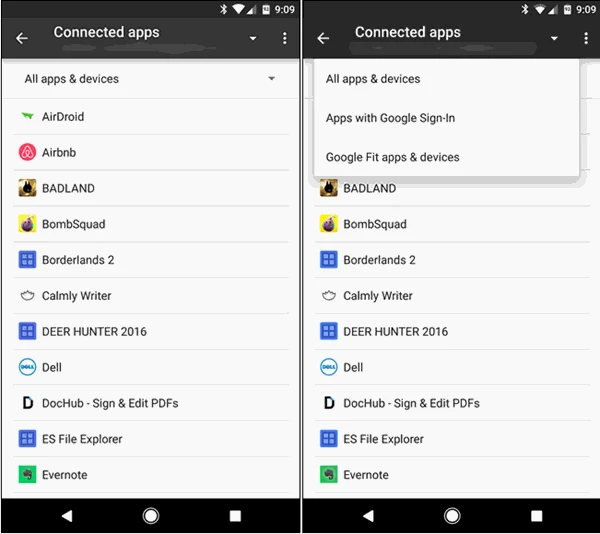
قبل ان نذهب ابعد من ذلك، فأنا اريد ان أوضح بعض الأمور الغير مفهومة جيداً . اذا كان لديك الكثير من تسجيلات الدخول الى خدمات متعدة باستخدام حساب غوغل، فربما ستكون مستغرباً قليلا من فكرة أن خيار All apps & devices أكبر بكثير من خيار Apps with Google Sign-in . في الأساس، الخيار الثاني مخصص للتطبيقات التي تستخدم غوغل + تسجيل الدخول كبروتوكول، وليس فقط اي شيء يتم تسجيل الدخول اليه بواسطة حساب غوغل الخاص بك . كلاهما بحاجة الى المراقبة من قبلك . انه أمر مربك بعض الشيء .
بعد ان وضحنا هذه الفكرة، تستطيع البدء في اختيار وتحديد البرامج والمواقع التي لا تريد الدخول اليها ثانيةً وإزالة امكانيتها في الوصول الى حسابك في غوغل . بالنقر على اي بند سيتم عرض المزيد من المعلومات حول التطبيق او الخدمة و مدى صلاحيتها في الوصول اليه . على سبيل المثال، ES File Explorer لديه حق الوصول الى Google Drive API، و Drive metadata API و Drive Per-File API و الى البيانات الشخصية . وبما انه تطبيق فأنا لم أعد استخدمه ولا ثقة لي به، وأريد عدم السماح له بالوصول الى هذه البيانات .
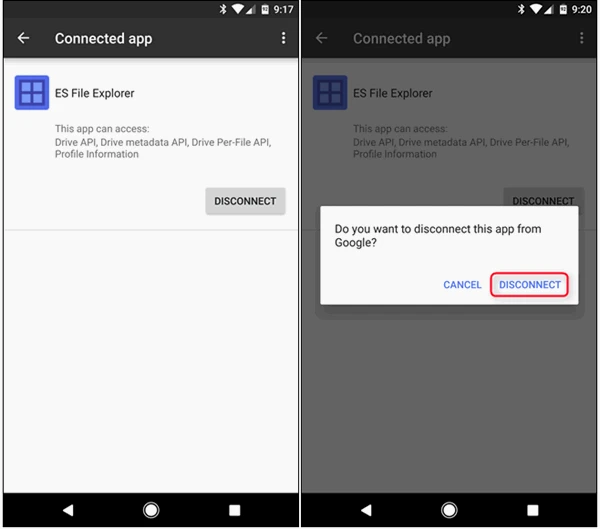
وهذا هو الجزء الأسهل : فقط اضغط على زر قطع الاتصال . ستظهر لك نافذة منبثقة تسألك اذا كنت ترغب في تأكيد خيارك بقطع اتصال التطبيق بغوغل . اضغط قطع الاتصال!
وهذا الى حد كبير آلية العمل لجميع التطبيقات والخدمات، بغض النظر عما اذا كنت تبحث في جميع التطبيقات، أو، التطبيقات التي تستخدم غوغل وتسجيل الدخول، أو حتى التطبيقات التي يمكنها الوصول الى بيانات حساب غوغل - جميع هذه التطبيقات لها حق الوصول الى حساب الغوغل الخاص بك -، وازالتهم تتم بمجرد ضغط زر التعطيل بهذه البساطة! . قم بهذه الخطوات لجميع التطبيقات التي تريد ازالتها، وستكون بخير . قد تحتاج الى مراجعة دورية للتأكد من أن هذه القائمة خالية من التطبيقات الغير مرغوب بها.